

Com o tamanho de mesa grande e a única zona de vácuo da Arizona 61x0 XTHF Mark II, é possível imprimir numa disposição de 2 para cima alternado utilizando Impressão de Origem A e Origem B para a colocação da imagem.
A falta de várias zonas de vácuo no sistema não restringe a impressão da mesma imagem em materiais carregados nas duas zonas de impressão. No entanto, as limitações num sistema de zona única de vácuo significa que:
O material para as duas zonas tem de ser carregado e descarregado ao mesmo tempo
As duas imagens serão impressas com uma passagem do cavalete.
Para minimizar o tempo de movimentação não produtivo da impressora, o cavalete vira rapidamente entre as imagens na zona de impressão B e a zona A, imprimindo continuamente. A principal vantagem de imprimir um trabalho de cópia múltipla em modo de dupla origem 2-up versus imprimir numa única zona é que permite ao operador afastar-se da impressora durante o tempo que demora imprimir duas placas versus uma.
O modo de Origens duplas é usado para imprimir mais do que uma cópia de um determinado trabalho de impressão em materiais com até 1,25 x 2,5 metros (4 x 8 pés). Isto permite uma maior produtividade ao imprimir em vários painéis.
Se as dimensões da imagem não forem superiores a 1,25 x 2,5 metros (4 x 8 pés), a opção Origem dupla estará disponível no menu dos parâmetros de trabalho.
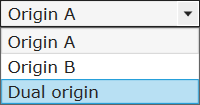
Também é possível selecionar Origem dupla na aplicação do fluxo de trabalho ONYX. Na pré-visualização do esquema, é possível selecionar o campo Origem preferida a partir de um menu de contexto com as opções Origem A, Origem B ou modo de Origem dupla. Se não selecionar Origem dupla, esta ainda poderá ser ativada depois de enviar o trabalho para a fila de trabalho de impressão, tal como explicado em baixo.
Quando Origem dupla está selecionado, aparece uma vista à escala da imagem na pré-visualização do ecrã na zona A e uma caixa de rebordo que representa a imagem aparece na zona B. Ambas as imagens são apresentadas nos respetivos pontos de origem. Se deslocar a imagem primária na zona A para uma nova origem (introduzir novos offsets), as duas imagens serão então impressas a partir desse ponto de origem relativo alterado.
A impressora não imprime se o vácuo não estiver ligado.
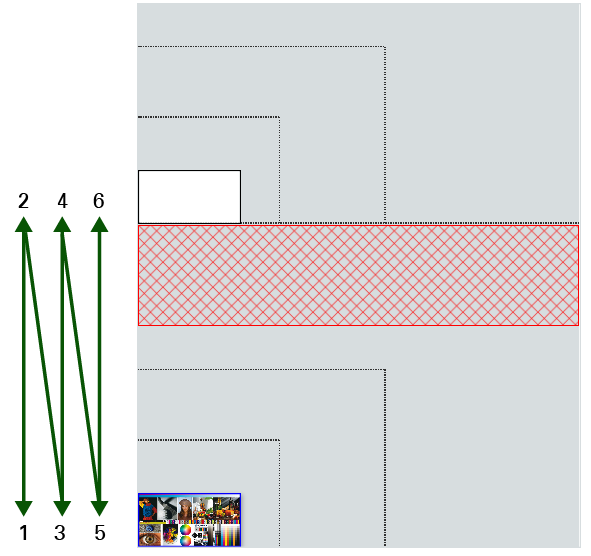
As setas verdes mostram a ordem pela qual as imagens são impressas nas zonas A e B qunado Origem dupla foi selecionada.